Scannen aus einem anwendungsprogramm, Farbprofile, Auswahl der farbprofile auf dem system – TA Triumph-Adler DCC 2626 Benutzerhandbuch
Seite 208: Mm...seite 5-31, Scannen aus einem anwendungsprogramm -31, Farbprofile -31
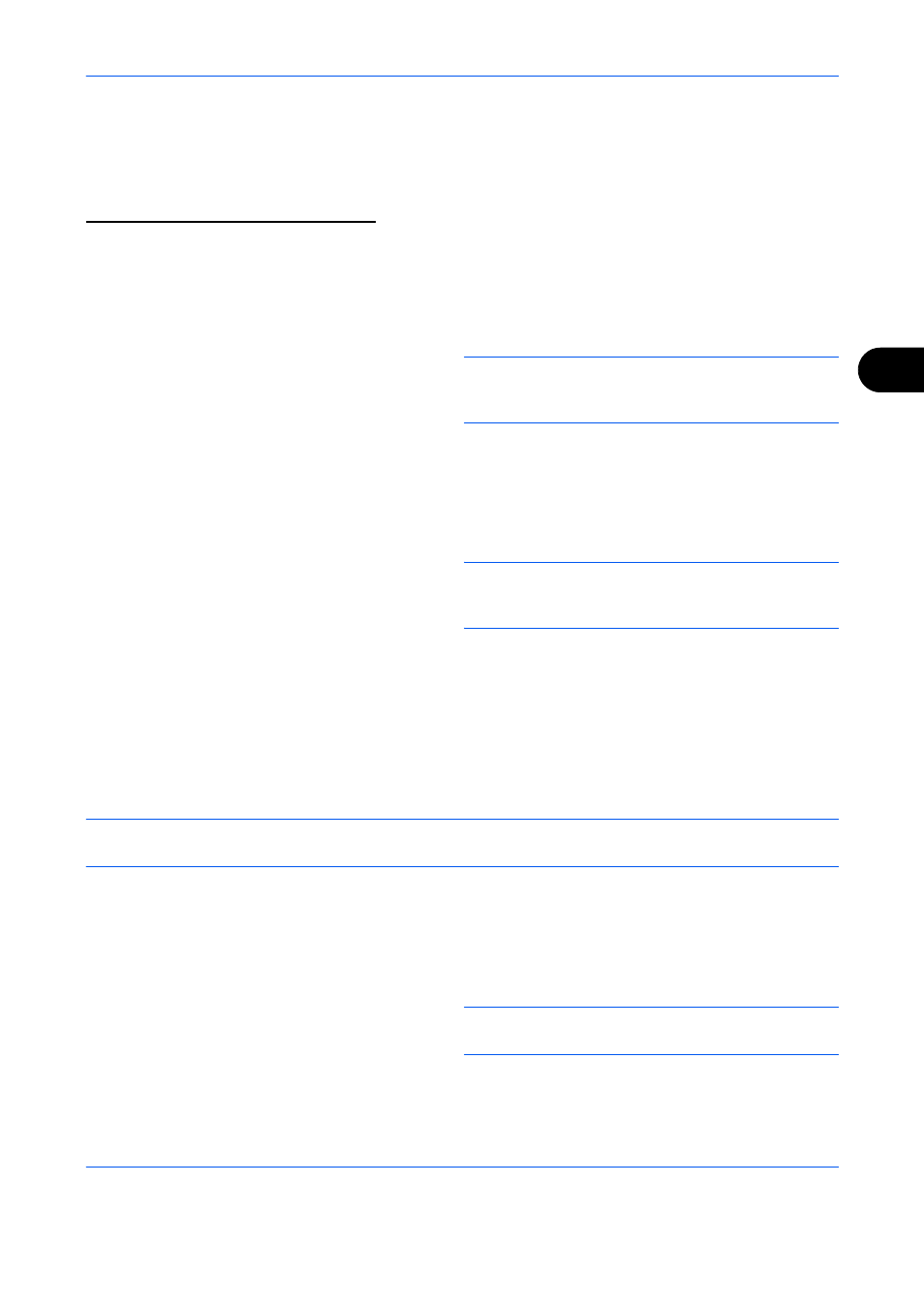
Sendefunktionen
5-31
5
Scannen aus einem Anwendungsprogramm
Stellen Sie sicher, dass Ihr Gerät über USB oder über das Netzwerk an den PC angeschlossen ist. Dann
installieren Sie den mitgelieferten TWAIN oder WIA Treiber. Das Scannen über ein TWAIN oder WIA
kompatibles Programm ist dann möglich. Für Details zur Installation des TWAIN oder WIA Treibers siehe
Installieren des Druckertreibers Seite 2-49.
Es folgt ein Beispiel zum Einscannen von Vorlagen mittels TWAIN Treiber. Die Vorgehensweise mit dem WIA
Treiber ist die gleiche.
1
Verbinden Sie das Gerät über das Netzwerk mit
einem PC.
HINWEIS:
Bei Benutzung der WIA-Funktion kann das
Gerät zusätzlich über USB mit dem Computer
verbunden werden.
2
Legen Sie die Vorlage auf das Vorlagenglas oder
in den Vorlageneinzug.
3
Starten Sie die TWAIN kompatible Anwendung auf
dem Computer.
HINWEIS:
Falls die Anzeige zur Eingabe von Login-
Namen und Passwort erscheint, geben Sie die Daten
ein und bestätigen Sie mit OK.
4
Wählen Sie mögliche Einstellungen und klicken
Sie auf Scannen. Das gescannte Bild wird zum
Computer übertragen.
Farbprofile
Der Scanner stellt Farbprofile zur Einstellung der Farbe zur Verfügung.
HINWEIS:
Die Art wie Profildaten importiert werden, hängt von der TWAIN/WIA-Software ab. Benutzen Sie
die Profile daher erst dann, wenn Sie das Handbuch der TWAIN/WIA-Software gelesen haben.
Auswahl der Farbprofile auf dem System
1
Wählen Sie ein Profil aus der mitgelieferten
Scanner-CD (Product Library) im Verzeichnis
Color Profile.
HINWEIS:
Benutzen Sie diese, wenn Sie RGB als
Farbtyp wählen.